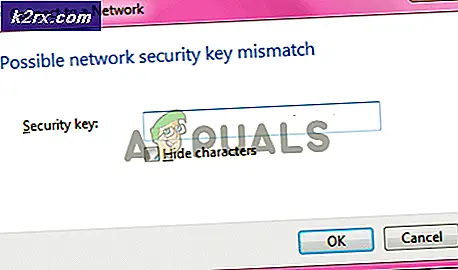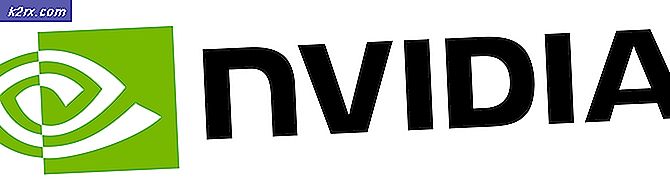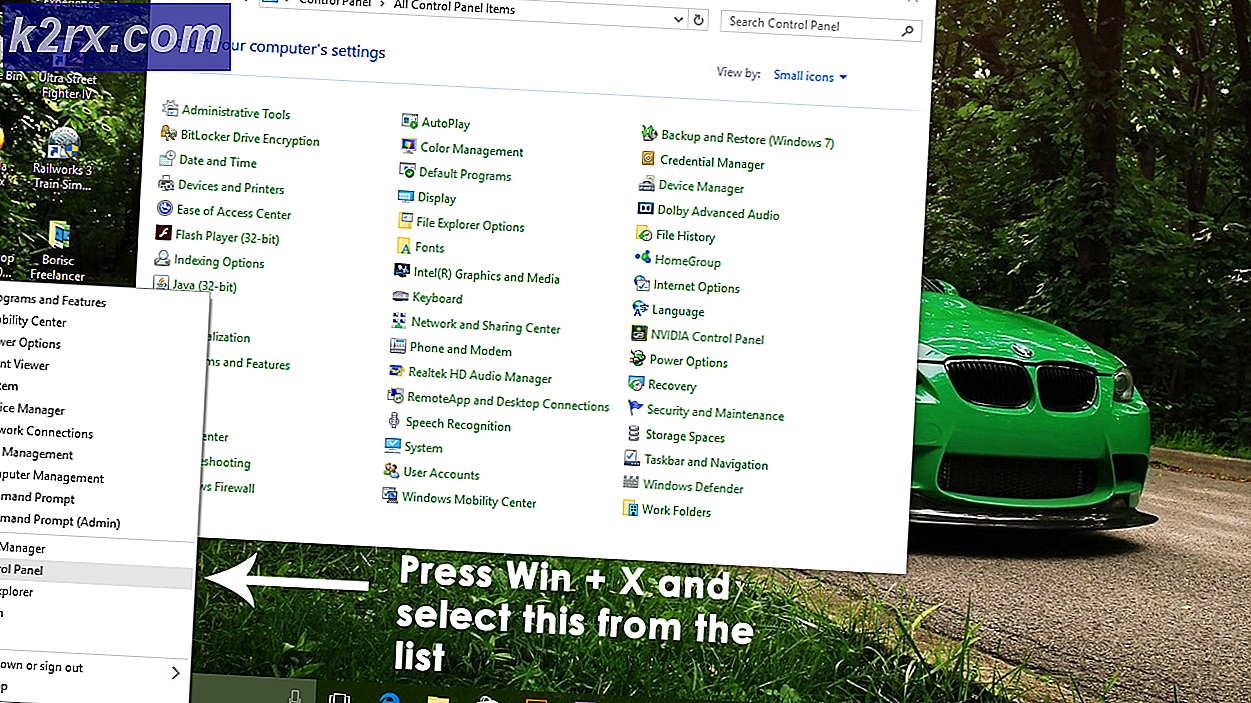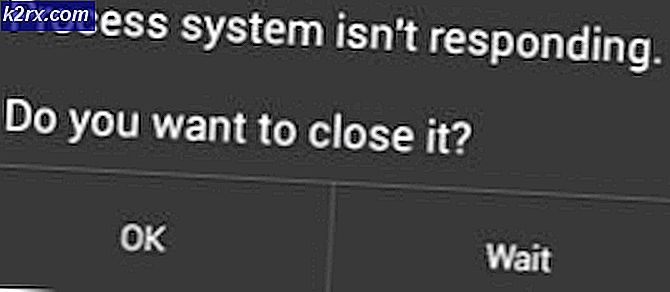วิธีการแก้ไขข้อผิดพลาดในการอัพเกรด Windows 10 0x800700c1
การอัพเดตครบรอบ 10 ปีของ Windows ไม่ได้เป็นไปอย่างราบรื่นสำหรับทุกคน ผู้คนรายงานว่าการอัปเดตทำให้ล้มเหลวด้วยข้อผิดพลาด 0x800700c1 ข้อความแสดงข้อผิดพลาดที่แน่นอนบนหน้าจอเป็นคุณลักษณะการปรับปรุงเป็น Windows 10, รุ่น **** - ข้อผิดพลาด 0x800700c1
ในขณะที่ผู้ใช้บางรายพบว่าเป็นปัญหากับซอฟต์แวร์ป้องกันไวรัสและการปิดใช้งานซอฟต์แวร์ป้องกันไวรัสจะแก้ไขปัญหานี้ให้กับผู้ใช้บางรายโดยเพียงแค่ดาวน์โหลดสื่อการติดตั้งด้วยตนเองและการปรับรุ่นทำได้ ในบทความนี้เราจะดูวิธีการที่ช่วยแก้ไขปัญหา
วิธีที่ 1: ดาวน์โหลดสื่อการติดตั้งด้วยตนเอง
ในบางกรณีที่การอัปเดตอัตโนมัติไม่ทำงานเราสามารถลองดาวน์โหลด Installation Media ด้วยตนเองและเรียกใช้การปรับรุ่นได้ ทำตามขั้นตอนต่อไปนี้เพื่อเรียกใช้การปรับรุ่น
- ดาวน์โหลด Media Creation Tool จากที่นี่
- เลือก เครื่องมือดาวน์โหลด และ เรียกใช้ ในฐานะผู้ดูแลระบบ
- ในหน้า ข้อกำหนดสิทธิ การ ใช้ งานเลือก ยอมรับ
- คุณต้องการทำ อะไร? เพจให้เลือก อัปเกรดพีซีนี้ และคลิก ถัดไป
เครื่องมือนี้จะเริ่มการดาวน์โหลด Windows 10 เมื่อดาวน์โหลดเสร็จสมบูรณ์แล้วจะเป็นการแนะนำขั้นตอนการอัปเดต
PRO TIP: หากปัญหาเกิดขึ้นกับคอมพิวเตอร์หรือแล็ปท็อป / โน้ตบุ๊คคุณควรลองใช้ซอฟต์แวร์ Reimage Plus ซึ่งสามารถสแกนที่เก็บข้อมูลและแทนที่ไฟล์ที่เสียหายได้ วิธีนี้ใช้ได้ผลในกรณีส่วนใหญ่เนื่องจากปัญหาเกิดจากความเสียหายของระบบ คุณสามารถดาวน์โหลด Reimage Plus โดยคลิกที่นี่- โปรแกรมติดตั้งจะขอให้คุณป้อนหมายเลขผลิตภัณฑ์ถ้าคุณทำเป็นครั้งแรก หากคุณกำลังอัปเกรดหรือติดตั้งใหม่คุณจะไม่ต้องป้อนข้อมูล คุณสามารถเลือกฉันต้องการซื้อหมายเลขผลิตภัณฑ์ Windows 10 ถ้าคุณจะซื้อในภายหลัง
- เมื่อ Windows 10 พร้อมที่จะติดตั้งแล้วคุณจะเห็นข้อมูลสรุปเกี่ยวกับสิ่งที่คุณเลือกและสิ่งที่จะถูกเก็บไว้ในการอัปเกรด เลือก เปลี่ยนแปลงสิ่งที่ต้องทำ เพื่อตั้งค่าว่าคุณต้องการ เก็บไฟล์และแอ็พพลิเคชัน ส่วนบุคคล หรือ เก็บไฟล์ส่วนบุคคลไว้ หรือเลือกที่จะไม่ให้ อะไร ในระหว่างการอัปเกรด
- เลือกติดตั้ง
การดำเนินการนี้จะเสร็จสิ้นการอัปเกรดด้วยตนเอง ในระหว่างขั้นตอนการตั้งค่าระบบของคุณจะเริ่มต้นใหม่อีกครั้ง
วิธีที่ 2: การปิดใช้งานซอฟต์แวร์ป้องกันไวรัส
มีผู้ใช้หลายรายที่ได้รับรหัสข้อผิดพลาด 0x800700c1 ในขณะที่ทำการอัปเดตครบรอบของ Windows 10 ให้สามารถอัปเดตโดยการปิดใช้งานซอฟต์แวร์ป้องกันไวรัสบนคอมพิวเตอร์ของตน สำหรับผู้ใช้บางรายก็คือการรักษาความปลอดภัยของ Trend Micro สำหรับ Sophos Antivirus บางส่วนและบางส่วนก็คือ Comodo Internet Security การปิดใช้งานซอฟต์แวร์ป้องกันไวรัสเหล่านี้ช่วยให้กระบวนการอัปเกรดเสร็จสมบูรณ์ ทำตามขั้นตอนด้านล่างเพื่อปิดใช้งานซอฟต์แวร์ป้องกันไวรัส
- ค้นหาไอคอนซอฟต์แวร์ป้องกันไวรัสในพื้นที่แจ้งเตือนของ Windows
- คลิกขวา ที่ไอคอน คุณควรเห็นตัวเลือก Disable, Stop, Turn off หรืออะไรที่คล้ายกัน เลือกตัวเลือกเพื่อหยุดการป้องกันไวรัส
PRO TIP: หากปัญหาเกิดขึ้นกับคอมพิวเตอร์หรือแล็ปท็อป / โน้ตบุ๊คคุณควรลองใช้ซอฟต์แวร์ Reimage Plus ซึ่งสามารถสแกนที่เก็บข้อมูลและแทนที่ไฟล์ที่เสียหายได้ วิธีนี้ใช้ได้ผลในกรณีส่วนใหญ่เนื่องจากปัญหาเกิดจากความเสียหายของระบบ คุณสามารถดาวน์โหลด Reimage Plus โดยคลิกที่นี่